Opdateret April 2024: Stop med at få fejlmeddelelser, og sænk dit system ned med vores optimeringsværktøj. Hent det nu kl dette link
- Download og installer reparationsværktøjet her.
- Lad det scanne din computer.
- Værktøjet vil derefter reparér din computer.
Opdatering af dine pc-drivere forbedrer ikke kun ydeevnen, men hjælper dig også med at undgå stabilitetsproblemer og få din pc til at køre lidt lettere. Af disse grunde råder eksperter pc-brugere til at opdatere deres enhedsdrivere, så snart en ny version er tilgængelig.
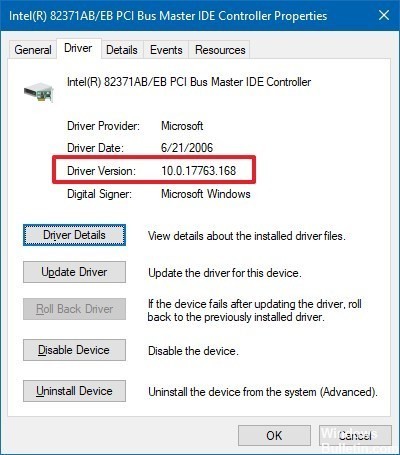
Når det kommer til opdatering enhedsdrivere, Windows-brugere har en række muligheder at vælge imellem. Du kan bruge software til automatisk at søge og opdatere forældede drivere, manuelt downloade og installere den nyeste version, eller brug funktionen Windows Update Driver, som nogle gange hjælper dig med at opdatere de enhedsdrivere, der er tilgængelige via Windows Update.
April 2024 Opdatering:
Du kan nu forhindre pc -problemer ved at bruge dette værktøj, såsom at beskytte dig mod filtab og malware. Derudover er det en fantastisk måde at optimere din computer til maksimal ydelse. Programmet retter let på almindelige fejl, der kan opstå på Windows -systemer - ikke behov for timers fejlfinding, når du har den perfekte løsning lige ved hånden:
- Trin 1: Download PC Reparation & Optimizer Tool (Windows 10, 8, 7, XP, Vista - Microsoft Gold Certified).
- Trin 2: Klik på "Begynd Scan"For at finde Windows-registreringsproblemer, der kan forårsage pc-problemer.
- Trin 3: Klik på "Reparer Alt"For at løse alle problemer.
Før du besøger producentens websted, bør du kende versionsnummeret på den aktuelt installerede driver for at undgå at downloade den samme version igen. Da ikke alle installerede drivere vises i programmerne og funktionerne, er det ikke en let opgave for begyndere at kontrollere versionen af en installeret driver.
Opdatering af dine drivere er afgørende for at opretholde ydeevne, sikkerhed og adgang til nye funktioner. Hvis du blokerer for automatiske opdateringer, skal du huske at manuelt kontrollere vigtige driveropdateringer fra tid til anden.
Følg disse trin for at kontrollere den aktuelle version af din driver:

Du kan finde versionsnummeret på en driver installeret i Enhedshåndtering, samt andre oplysninger, der er offentliggjort på driveren.
- Klik på Start, højreklik på Denne computer (eller Computer), og klik derefter på Administrer.
- Klik på Enhedshåndtering i vinduet Computerstyring til venstre.
- Klik på + -tegnet foran den enhedskategori, du vil tjekke.
- Dobbeltklik på den enhed, som du vil kende driverversionen af.
- Vælg fanen Driver. Versionen af den aktuelt installerede driver vises på denne side.
Liste over alle installerede Windows-drivere
Heldigvis er der et integreret værktøj, der viser en liste over alle installerede drivere, og det kunne ikke være lettere. Alt du skal gøre er at åbne en kommandoprompt og skrive følgende:
driverquery
Du får en liste over drivere og den tilsvarende dato. Hvis du har brug for flere oplysninger, f.eks. Den aktuelle driverfil, kan du bruge kommandoen / V, som du bør knytte til | mere for at forhindre det i at passere.
driverquery / V
Der er en række andre muligheder, der udskriver resultaterne i et CSV-filformat eller fortæller, hvilke drivere der er underskrevet. Du kan bruge / ? som en kommando for at se, hvordan de virker.
KONKLUSION
Undersøgelse af førerens dato er en god første indikation af, om du har en nuværende driver. Hvis du ser, at piloten er mere end 1-2 år, er det en god ide at kontrollere, om der findes en senere version af piloten. Når du har besøgt hardwareproducentens driverside, kan du afgøre, om du har den seneste driver ved at sammenligne den version, der er tilgængelig på webstedet, med versionen på din computer.
https://uk.answers.acer.com/app/answers/detail/a_id/3011/~/how-to-check-an-installed-driver-version
Ekspert Tip: Dette reparationsværktøj scanner lagrene og erstatter korrupte eller manglende filer, hvis ingen af disse metoder har virket. Det fungerer godt i de fleste tilfælde, hvor problemet skyldes systemkorruption. Dette værktøj vil også optimere dit system for at maksimere ydeevnen. Den kan downloades af Klik her

CCNA, Web Developer, PC Fejlfinding
Jeg er computerentusiast og en praktiserende it-professionel. Jeg har mange års erfaring bag mig i computerprogrammering, hardwarefejlfinding og reparation. Jeg er specialiseret i webudvikling og database design. Jeg har også en CCNA-certificering til netværksdesign og fejlfinding.

